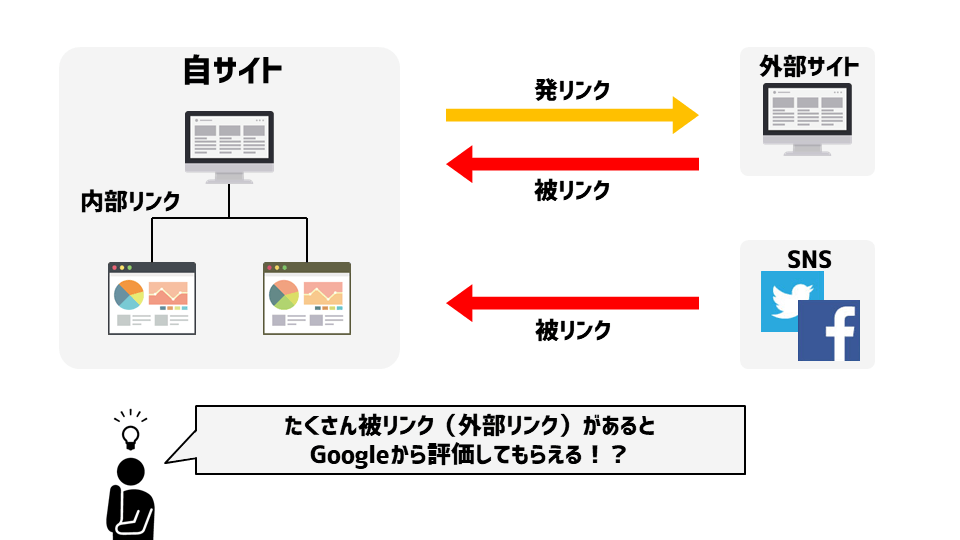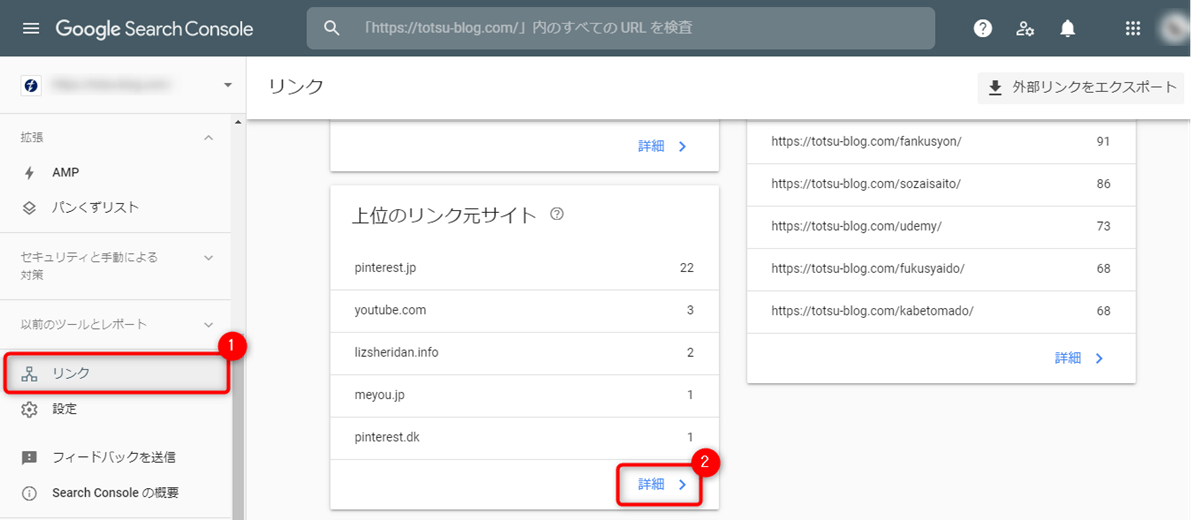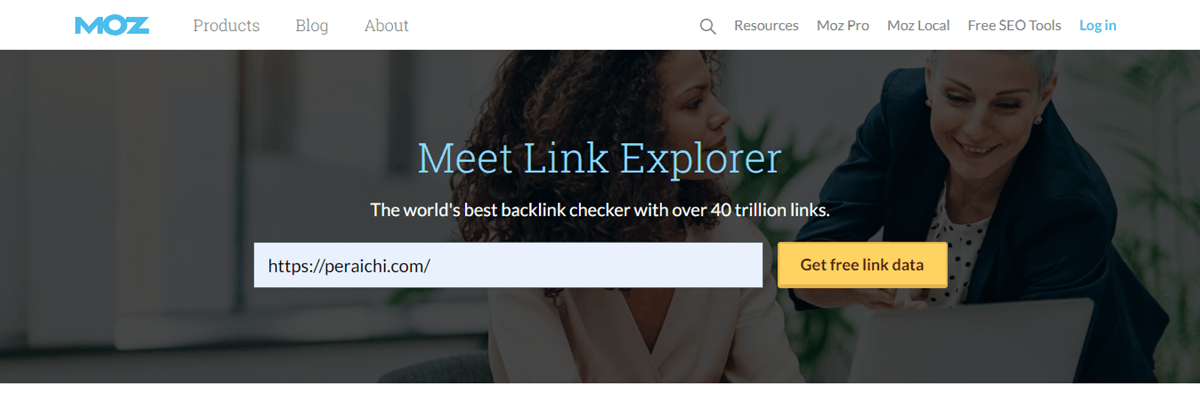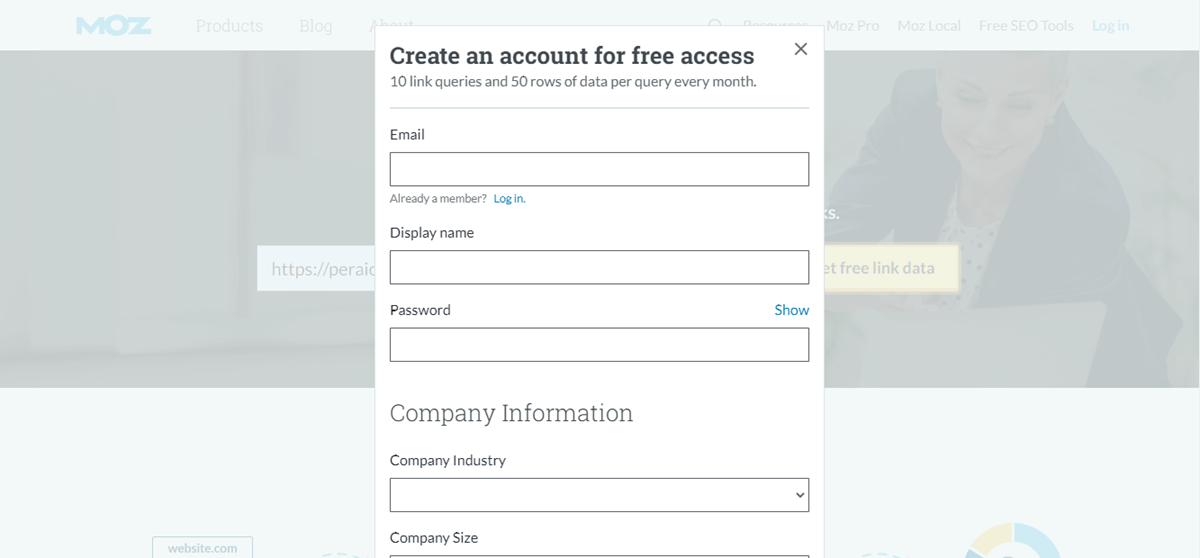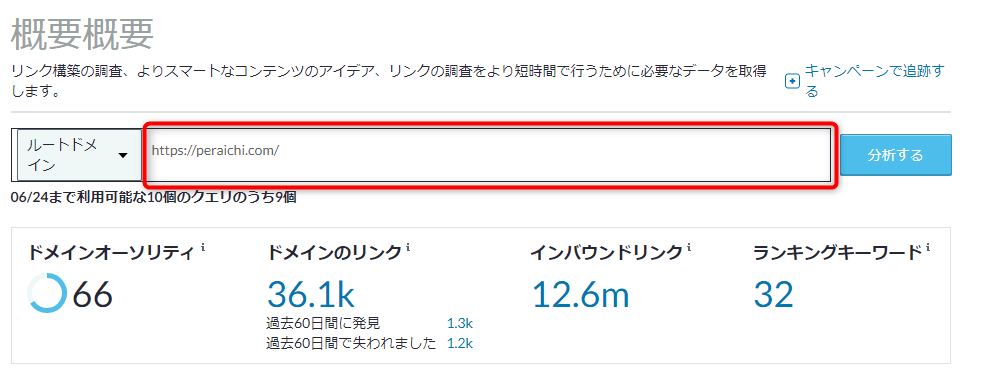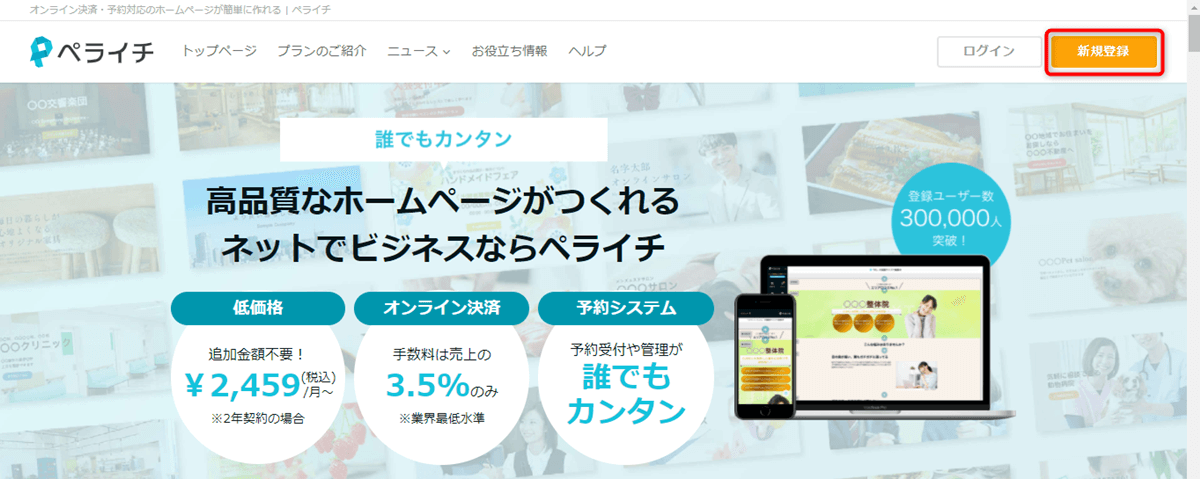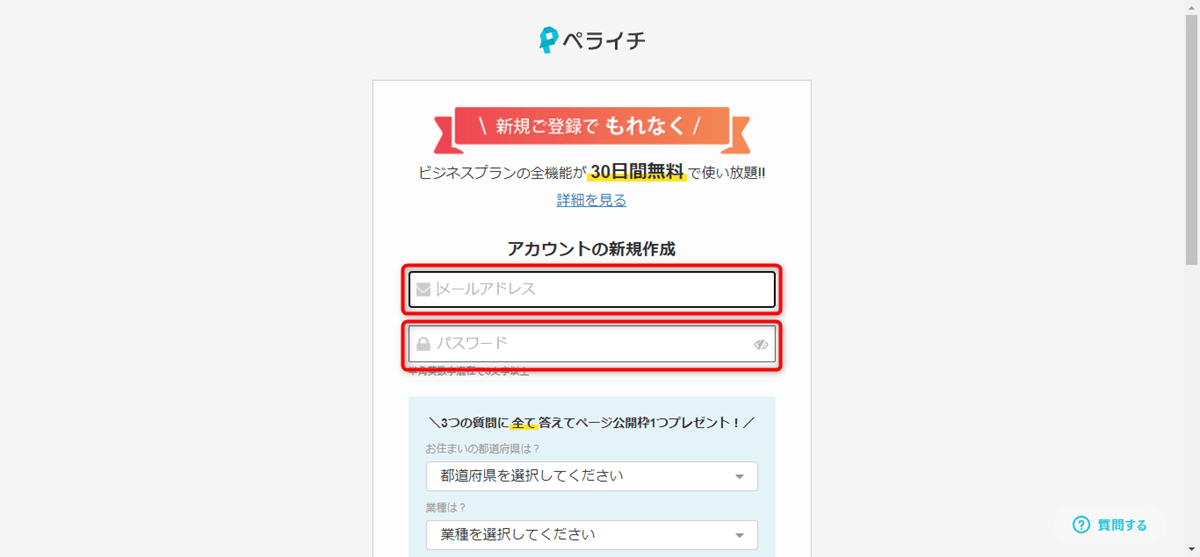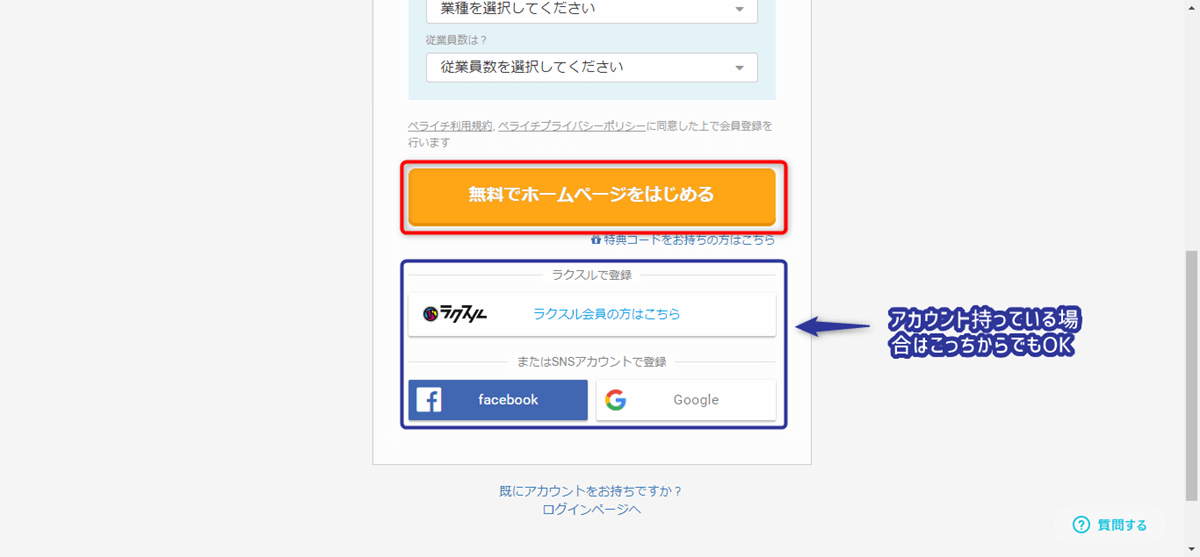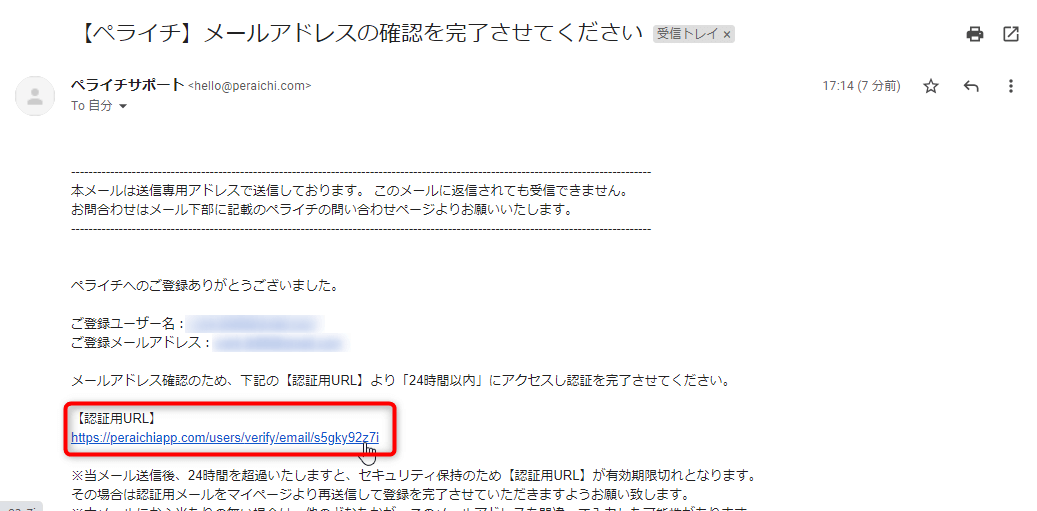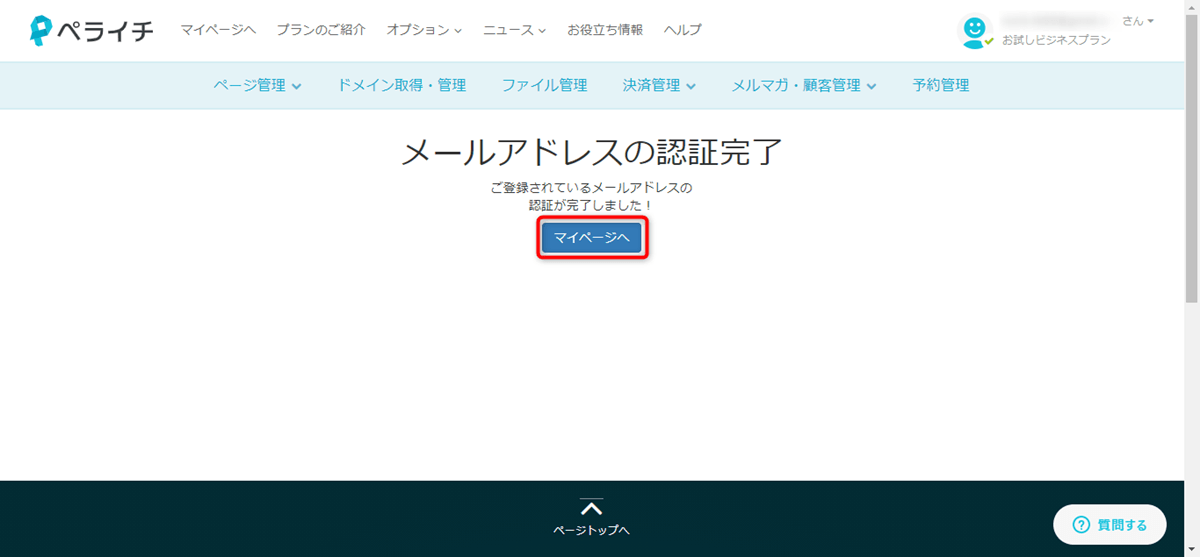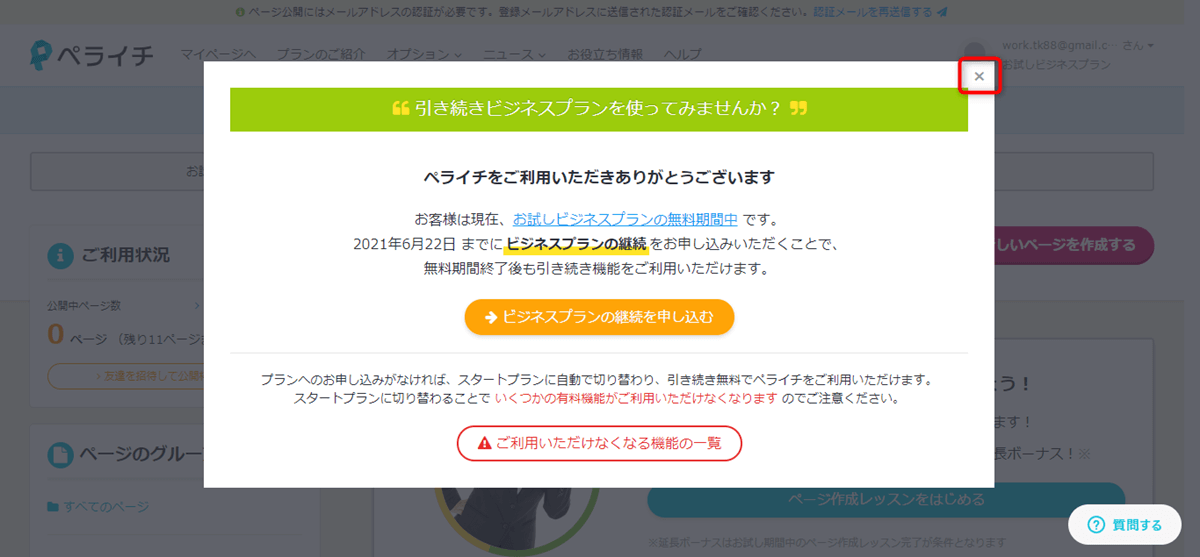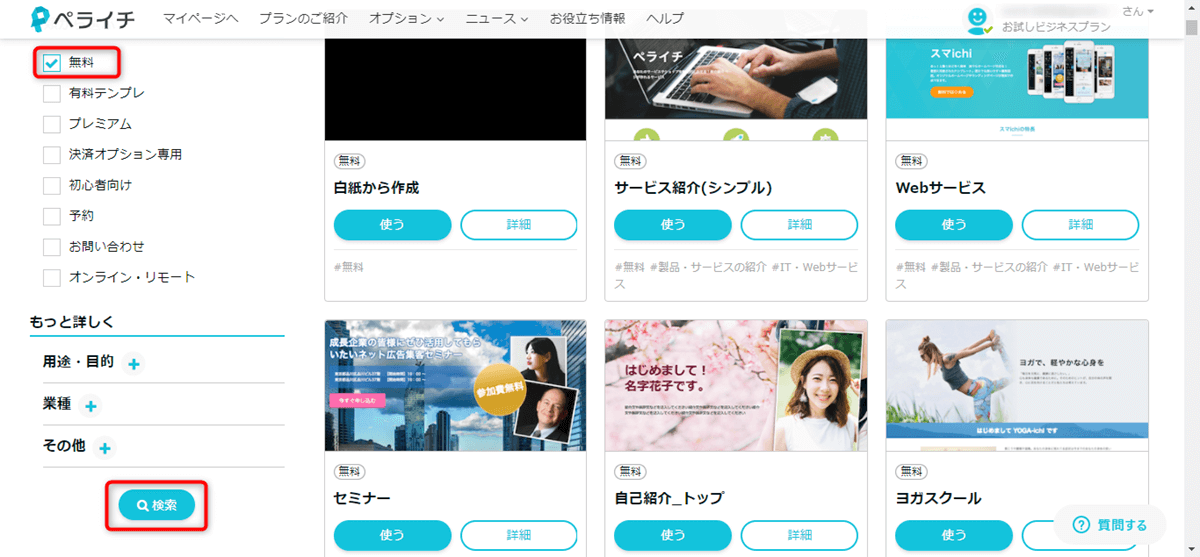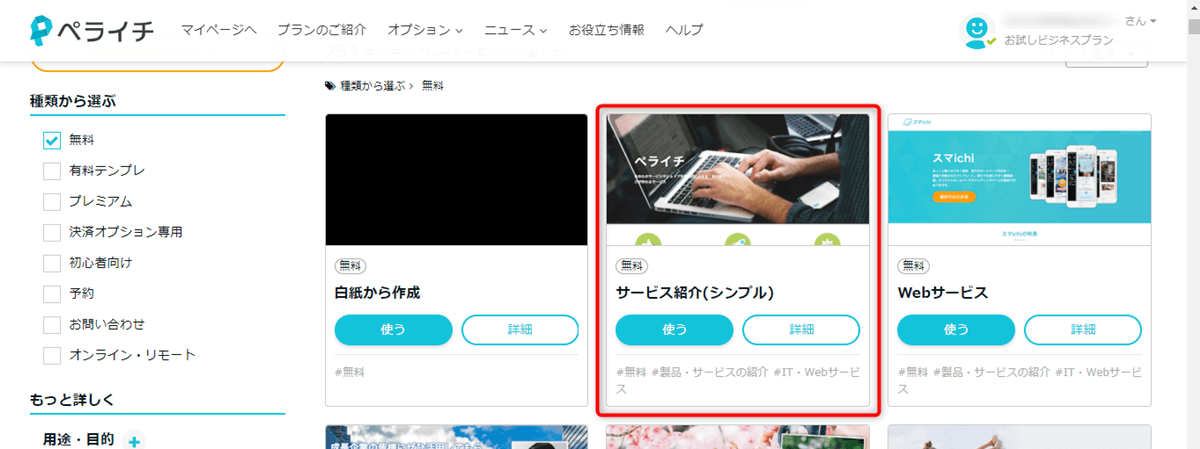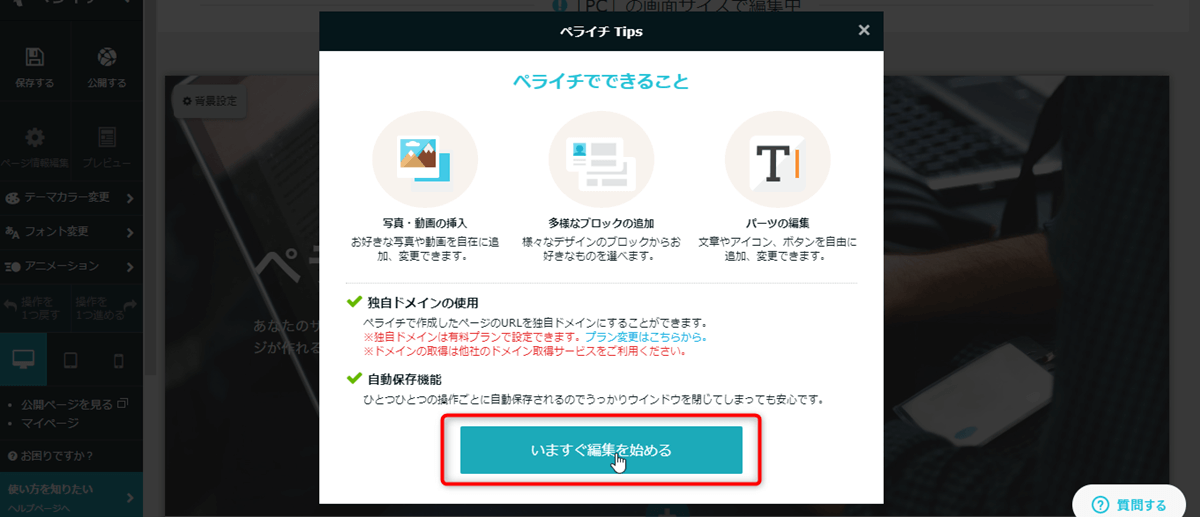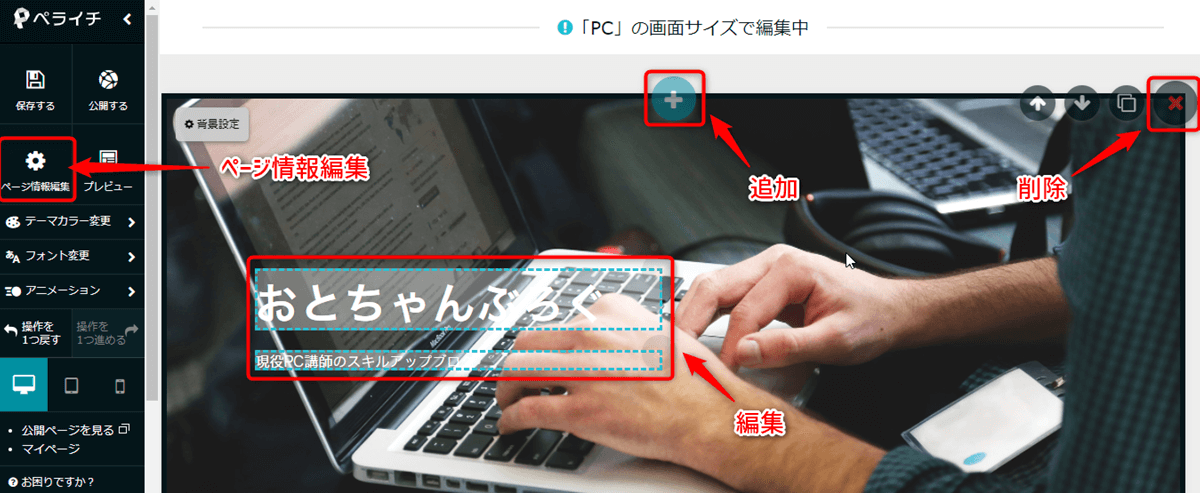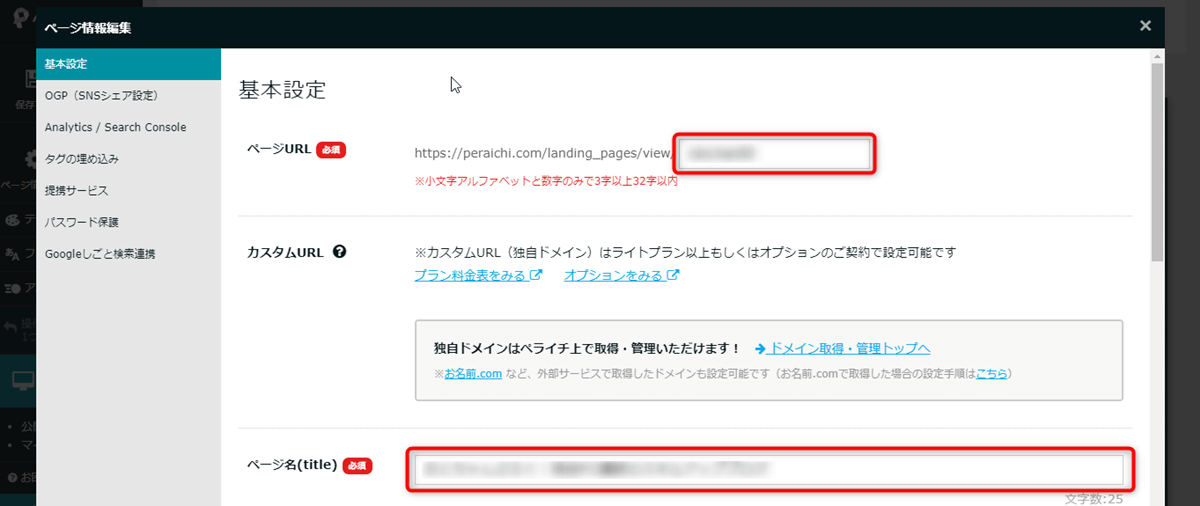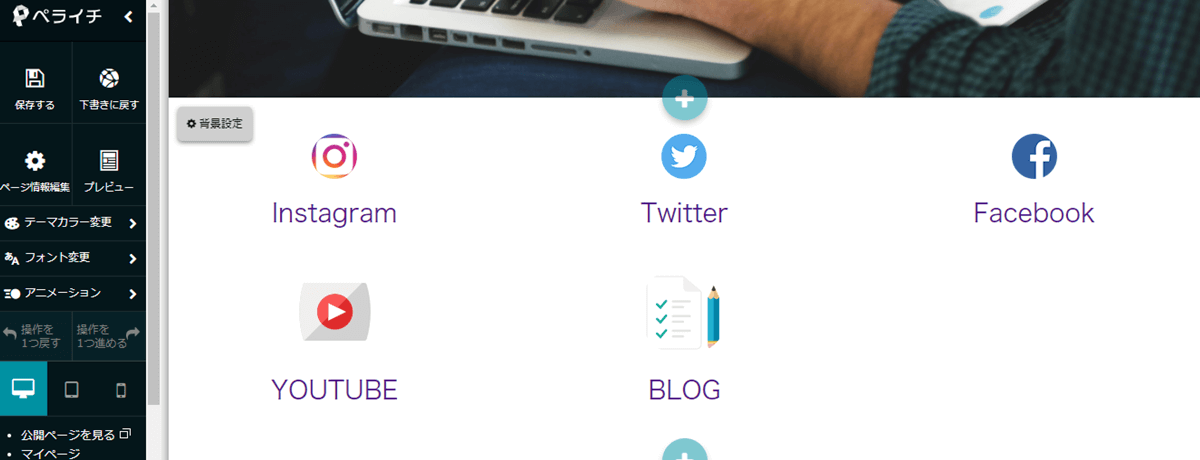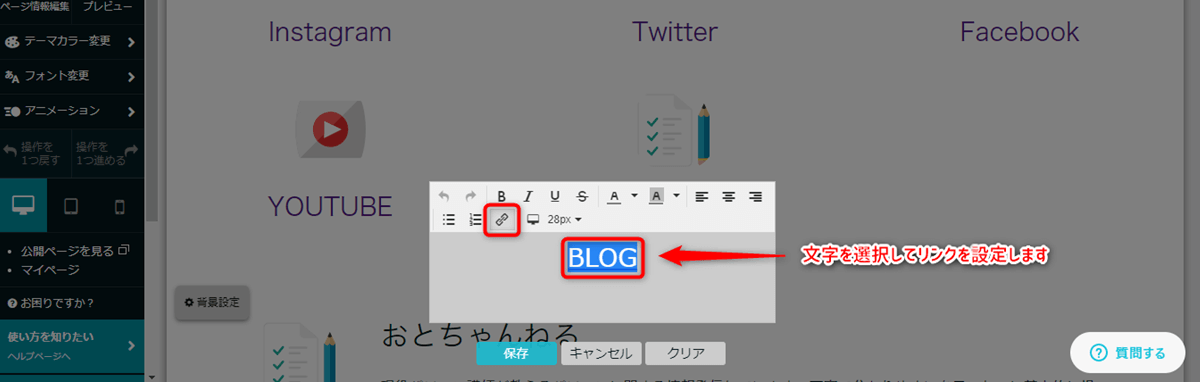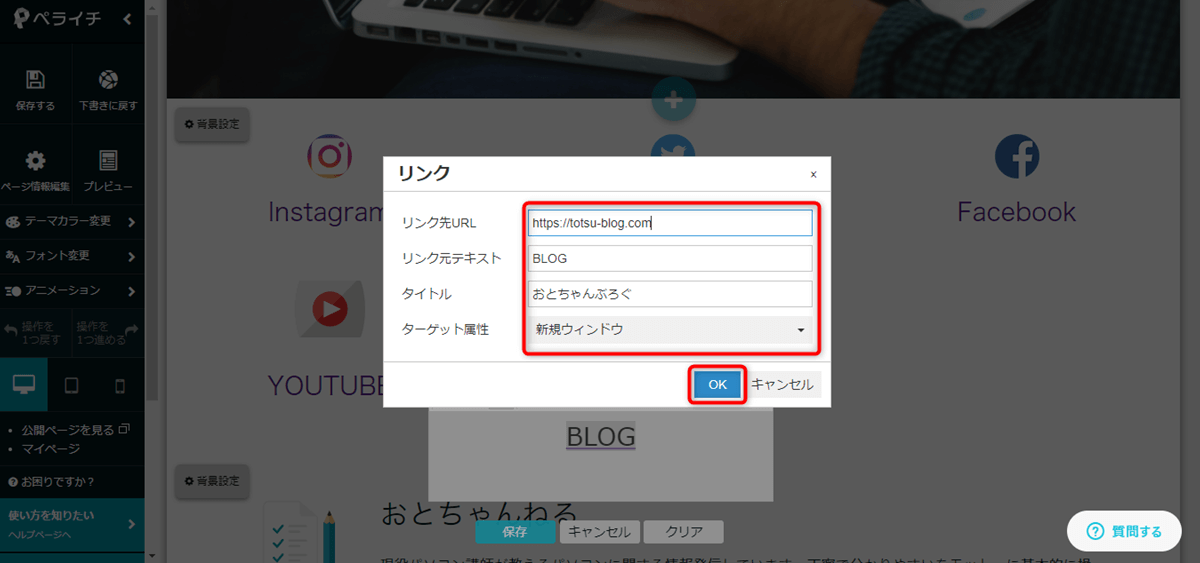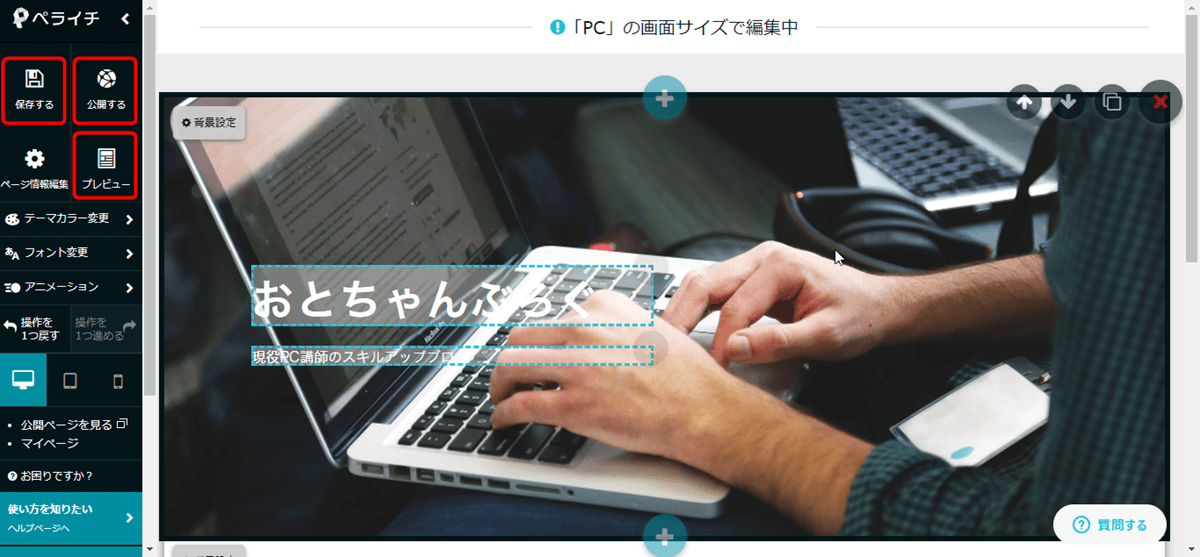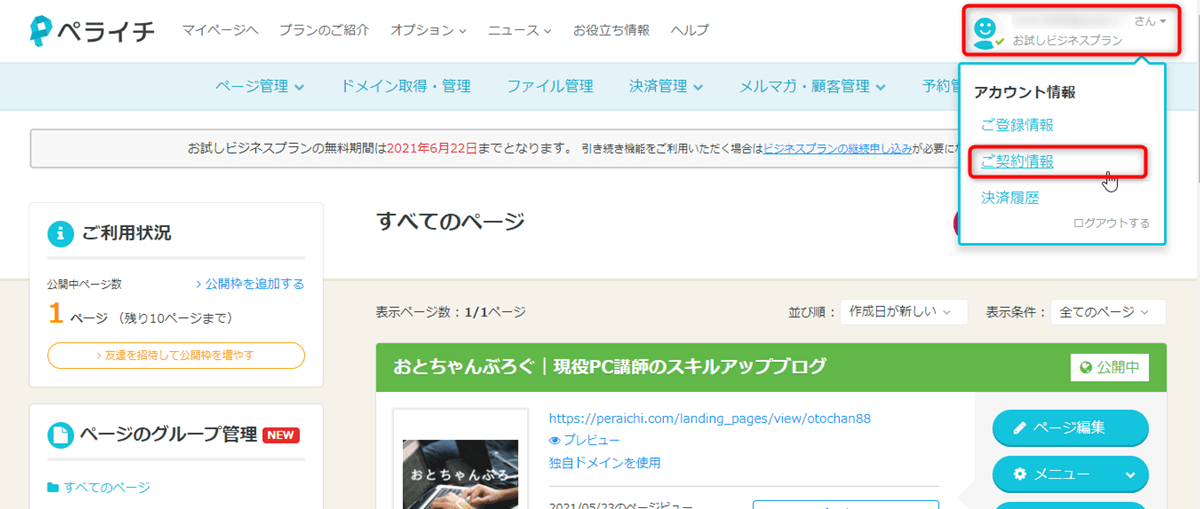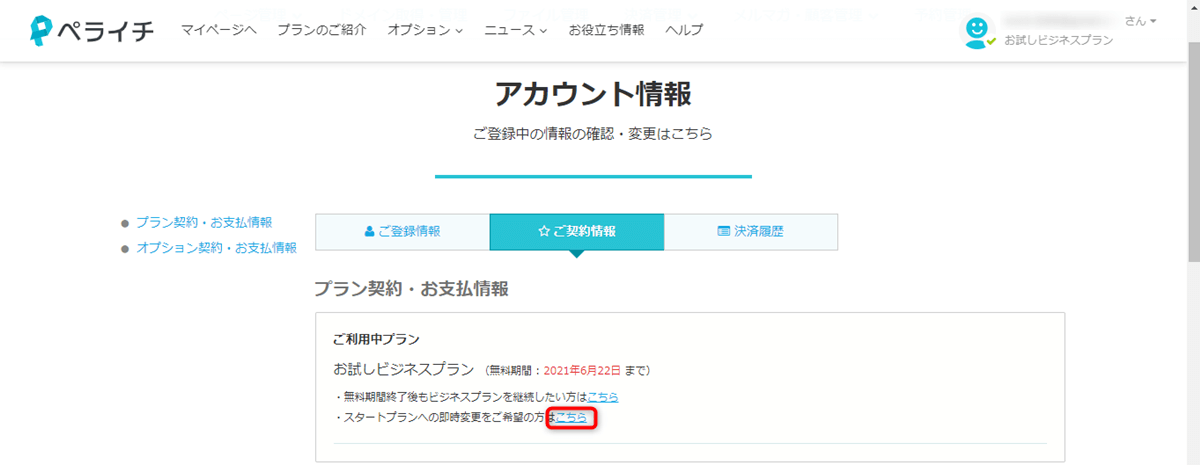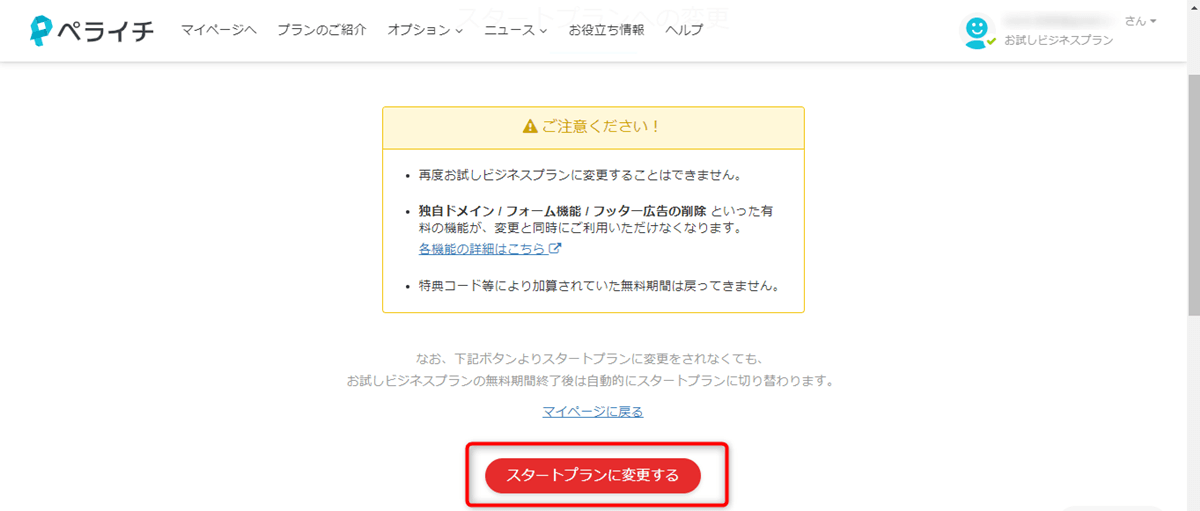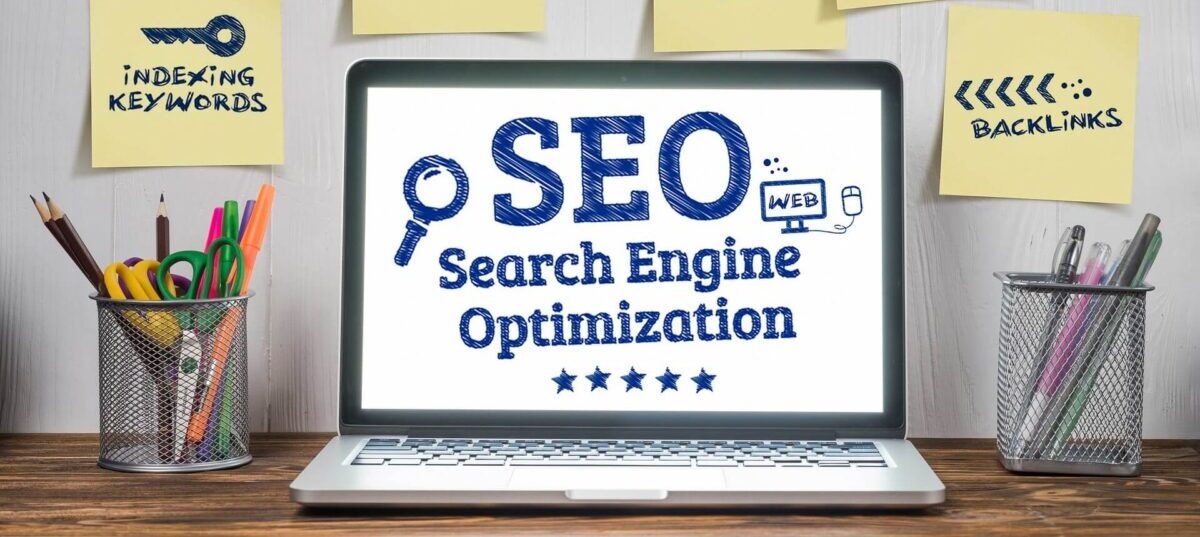

ブログをやっているけど被リンクの意味もメリットもよくわからないし、どうやって増やしたら良いかわからない。
こんな悩みを解決していきます。
この記事で紹介していること
- 被リンクの意味と効果
- 被リンクとドメインパワーの調べ方
- ペライチの登録とリンク設定
現役パソコンインストラクターです。今回はSEO対策としてよく使われる被リンクについてです。わかりやすくその意味からペライチを使用して被リンクの設定を図解で説明していきます。一緒に設定してみましょう!
被リンクとは?
被リンク(外部リンク)は簡単に言えば、別のサイトからリンクをされることです。いろいろなサイトからリンクをもらえるということは良いサイトだろうとGoogleに評価されるので検索結果も上位表示されるということになります。
そのほかの用語
内部リンク:自分のサイト内のリンク
発リンク:自分のサイトから他のサイトへのリンク(被リンクの真逆)
ドメインパワー:ドメインの評価のこと。数値が高いの程、評価が良いという意味。
ドメインパワーをあげる方法として良く言われているのが、
- 良いリンクを多く獲得する
- 良質なコンテンツを作成する
- 更新頻度をあげる
などがあります。

被リンクとドメインパワーの調べ方
被リンクの調べ方
GoogleSearchConsole(サチコ)を使用して確認できます。
GoogleSearchConsoleへログイン ⇒ リンク ⇒ 上位リンクの元サイトの詳細

GoogleSearchConsole(サチコ)の登録がまだの方はこちらの記事を参考にしてください。
-

参考【2021年最新】無料アクセス解析|アナリティクスとサーチコンソールの設定と連携
続きを見る
ドメインパワーの調べ方
mozというサイトの簡単に調べることができます。(無料アカウントの登録が必要です。)
調べたいURLを入力して検索するだけです。
MOZ- Email:メールアドレス
- Display name:アカウント名
- Password:パスワード
- Company Industry:業種
- Company Size:会社規模
- Level of SEO proficiency:SEOの熟練度
登録が完了したら調べたいURLを入力して分析してみましょう。
画像はこのあと紹介する「ペライチ」のサイトを調べています。
ペライチはドメインパワーが60以上の良質サイトということになります。そこから被リンクを設定することで自分のサイトのドメインパワーの向上を目指してみましょう。
ペライチで被リンクを設定
ペライチは無料でブラウザ上でWebサイトを作成できるサービスです。初めてでも簡単に作成できるのでおすすめです。今回はペライチで1つサイトを作成してリンクを作成してみようと思います。
まずは無料のアカウント登録が必要になります。
ペライチ
ペライチの登録
step
1アカウント作成
新規登録しましょう
step
2メールとパスワードを設定
登録したメールに【確認用URL】が届きます
step
3登録完了
この画面が出た場合は×で閉じてください。
そのままサイトのデザインを決めていきましょう。
サイト作成
テンプレートを使用して作成していきます。
step
1サイトデザインを検索
今回は「無料」のテンプレートを使用します。無料⇒検索
step
2好きなテンプレートを選択
今回は【サービス紹介(シンプル)】で作成してみます。
step
3ページ基本情報編集
ドメインとタイトルを設定します。
st-step step_no="4"]編集[/st-step]
コンテンツを追加・削除・編集して設定していきましょう。
step
5リンク設定
テキストをクリックして編集からリンクを設定していきましょう。
各項目を設定しましょう。
step
6公開
保存とプレビューで仕上がりを確認して問題なければ【公開】しましょう。
私が作成したページです。参考までにどうぞ。
今回作成したサイト「おとちゃんぶろぐ」
無料プランに変更
契約情報の変更からプランを変更します。念のため無料プランに変更しておきます。
まずはマイページに移動しておきます。
step
1アカウントから契約情報を選択
step
2「こちら」をクリック
step
3完了
被リンクのまとめ
いかがだったでしょうか?今回は自分でサイトを作成して被リンクを設定するという内容でした。多くの被リンクを作成するためにも今回の記事を復習しておきましょう。
わからないものを再チェックしてくださいね。
今回のおさらい
- 被リンク・内部リンク・発リンクの違いは?
- ドメインパワーって説明できる?
- 被リンクを増やす最善の方法は?